Kako instalirati upravljački program za Wi-Fi na laptop

- 3666
- 954
- Garrett Hane Sr.
Postoji određeni broj problema s kojima se moraju suočiti svi korisnici sustava Windows. Na primjer, može doći trenutak kada vaš laptop odbije raditi s bežičnom mrežom ili čak samo primiti njegov signal. Koje će radnje pomoći u ovoj situaciji, što vrijedi znati i razumjeti korisnike početnika, kako instalirati vozača za Wi-Fi na laptop, razmotrit ćemo na najtajniji način u ovom članku.

Vozač uređaja odgovoran je za ispravno funkcioniranje
Što trebaš znati
Za ispravan rad svake komponente u našim osobnim uređajima koji pokreću Windows, odgovorna je posebna vrsta softvera nazvanog vozač. Određuje kako će specifična oprema funkcionirati, kako će komunicirati s OS -om i programima instaliranim u njemu. Vozač proizvođača koji proizvodi prijenosno računalo može instalirati upravljački program svake pojedine komponente, ali u nekim će situacijama biti potrebno to učiniti samom korisniku. To se odnosi na sve, čak i najmanju komponentu vašeg računala. WI -FI adapter - nema iznimke. On je on koji je odgovoran za povezivanje i visokokvalitetno djelovanje računala s Wi-Fi mrežom.
- Ako ste instalirali novu opremu na prijenosno računalo ili dodali bilo koju dodatnu komponentu koja nije dostavila u standardnu konfiguraciju.
- Ako ste instalirali novi operativni sustav.
- Ako je proizvođač objavio noviju verziju vozača.
U svim tim situacijama upute opisane u ovom članku mogu vam biti korisne. U svakoj od ovih situacija morat ćete instalirati novi upravljački program. Razmotrit ćemo instalaciju vozača na primjer Wi-Fi adaptera, jer se korisnici suočavaju s problemima prilikom izvođenja ovog postupka.
Kako provjeriti je instaliran i radi li Wi-Fi vozač
Čim korisnici imaju problema s povezivanjem prijenosnog računala s bežičnom mrežom, preporučujemo vam da provjerite je li uključen odgovarajući adapter u računalu, upravljački program je instaliran i uređaj ispravno radi.
Za to, prvo je pokušati mehanički uključiti Wi-Fi na prijenosnom računalu. Činjenica je da je u mnogim modelima koji pokreću Windows, brzo gašenje i uključivanje Wi-Fi-ja s posebnim fizičkim prekidačem na kućištu ili kombinacijom tipki na tipkovnici za dodatno uštedu baterije na prijenosnom računalu. Neki proizvođači koriste kombinaciju gumba FN F2 ili F3 i gumba F3. Ove podatke možete saznati od vodstva do određenog modela prijenosnog računala.
Kada se izvrši pokušaj mehaničke uključenosti, potrebno je provjeriti operativnu sposobnost ove komponente u vašem prijenosnom računalu, kao i pojasniti je li vozač odgovoran za odgovarajuću Wi-Fi mrežu i radi li ispravno u sustavu u sustavu . Sve ove podatke možete dobiti i saznati status adaptera za bežičnu mrežu u upravitelju Windows uređaja. Pronađite mrežne adaptere u ovom dispečeru i provjerite njihova svojstva. Ako je bilo koji od njih programski isključen ili je odgovarajući softver za njega instaliran, vidjet ćete informacijsku poruku i ikone upozorenja.
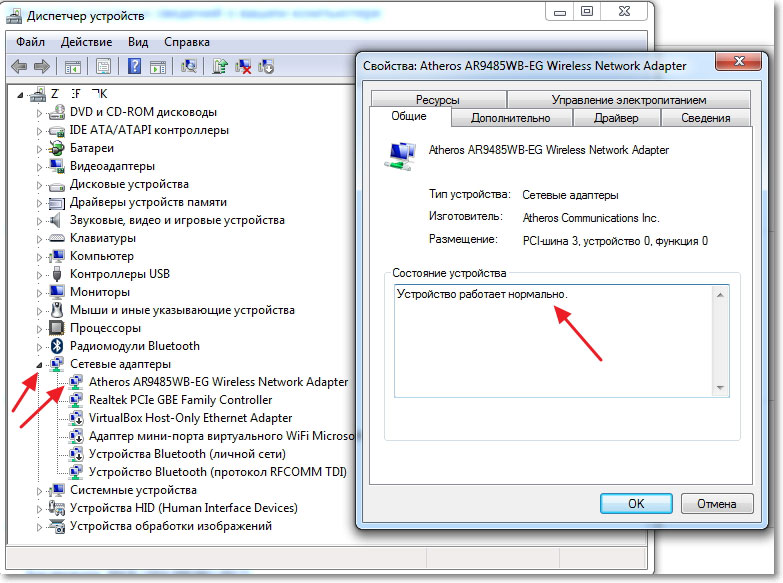
U bilo kojoj od ovih situacija potrebno je prijeći na sljedeću točku koja će eliminirati probleme povezivanjem Wi-Fi-ja i instalirati potrebni pogon.
Kako potražiti odgovarajući kompatibilni vozač
Kako bismo pronašli najprikladniji upravljački program za Wi-Fi bežične mrežne adapter instaliran u vašem prijenosnom računalu, preporučujemo da se upoznamo s najpotpunijim specifikacijama modela na web mjestu proizvođača ili koristimo poseban softver.
Prijenosna računala istog modela, objavljene u različito vrijeme, mogu imati Wi-Fi mrežni adapter raznih proizvođača i dobavljača, a to automatski znači da je potrebno instalirati potpuno različite upravljačke programe. Da biste saznali proizvođača adaptera Wi-Fi, najlakše je i najbrže koristiti besplatni uslužni program HwnedOrdement za Windows. Ne zahtijeva instalaciju, a na mreži je vrlo lako pronaći. Nakon što komunalni program prikazuje proizvođača mrežnog adaptera, morate otići na njegovo web mjesto i, nakon što ste odabrali verziju operativnog sustava instaliranog na prijenosnom računalu, preuzmite najnoviji pogon do danas.
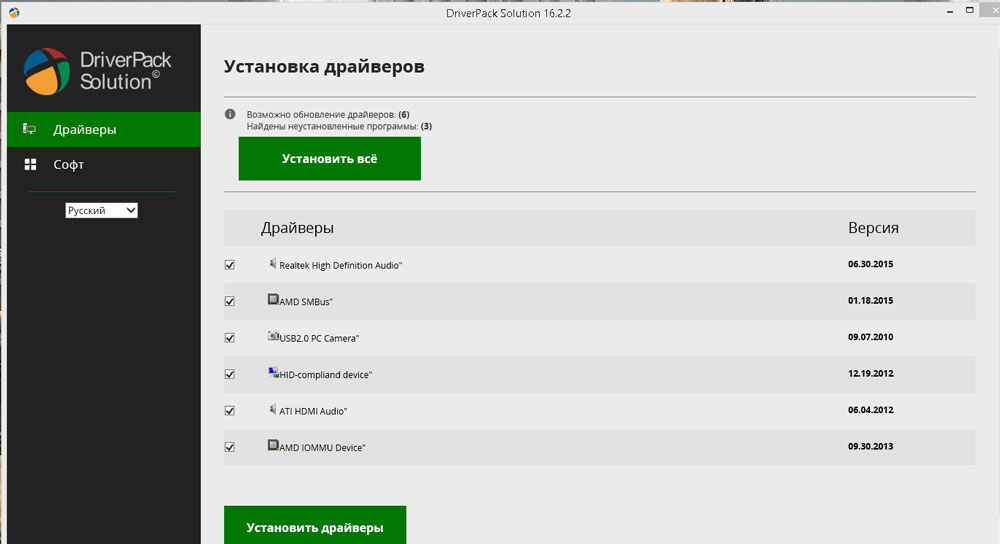
Prilikom pojašnjenja modela opreme, pretraživanja kompatibilnog softvera i automatske instalacije upravljačkog programa, sve vrste softverskih rješenja mogu doći u pomoć. Poznati su više kao zbirke vozača ili vozača. Najčešće neovisno nude pretraživanje, preuzimanje, instalaciju i ažuriranje softvera za razne komponente opreme, ali to rade apsolutno automatski. Ponekad to može dovesti do činjenice da će biti instaliran ne sasvim prikladan vozač ili ga uopće neće naći. Sličan sustav automatskog prepoznavanja modela i preuzimanja vozača djeluje u samom OS -u, počevši od sustava Windows 7, ali ne postoji uvijek prava verzija softvera, a rad opreme možda nije sasvim stabilan.
Zbog toga preporučujemo ručno potragu za vozačem i napravite ga kao po mogućnosti na web mjestu proizvođača. Najveći i najpoznatiji proizvođači proizvode ažuriranja prilično redovito, poboljšavajući rad opreme, uključujući Wi-Fi adaptere.
Kako instalirati ili ažurirati Wi-Fi upravljački program
Ako za instaliranje upravljačkih programa koristite poseban softver, najvjerojatnije vam ne trebaju posebne vještine za instaliranje upravljačkog programa bežičnog adaptera. Takvi programi rade sve neovisno, a u budućnosti mnogi od njih mogu provjeriti izgled ažuriranja u pozadini i obavijestiti korisnike o njima. Nažalost (ili na sreću), samo se najveći i isključivo plaćeni softverski proizvodi mogu pohvaliti takvom funkcionalnošću i njegovom pouzdanom ispravnom radom. Besplatni analozi ponekad mogu uspostaviti nespojivu verziju softvera, ne znaju kako obavijestiti dostupnost ažuriranja i preopterećeni oglašavanjem.
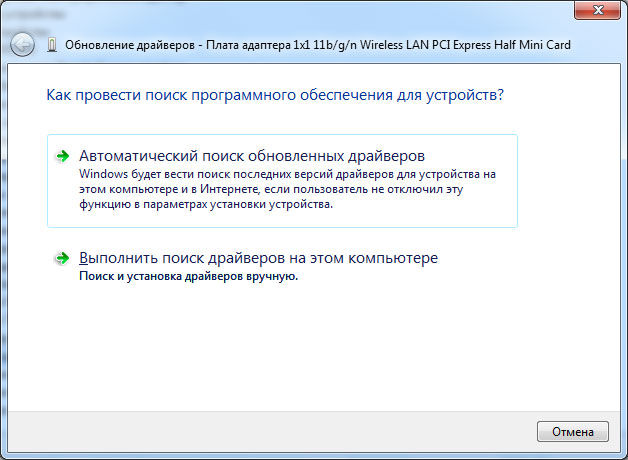
Ako niste bili previše lijeni i posjetili proizvođača vašeg prijenosnog ili mrežnog adaptera i preuzeli najnoviju verziju softvera za Windows, instalacija se događa pokretanjem izvršne datoteke .Exe i stroge sljedeće upute za instalacijski program. U ovom slučaju možete biti sigurni da instalirajte najviše nove verzije prilagođene posebno za vaš Windows sklop, što znači da će adapter raditi s visokom kvalitetom. Minus ove metode je samo što morate sami nadzirati nova ažuriranja, posjetite web mjesto proizvođača s nekom frekvencijom.
Ručno instalacija upravljačkog programa
Ako nakon preuzimanja softvera za svoj adapter za bežičnu mrežu, u preuzimanju arhive ZIP nađete s masom ne-crijevnih datoteka ili ne postoji izvršna datoteka među preuzimanjima .exe, najvjerojatnije, treba vam ručna instalacija upravljačkog programa. U nastavku dajemo korak -host -koračnu upute koja pokazuje kako se to točno može učiniti.
- Uklonite sve datoteke iz preuzete arhive i premjestite ih u jednu mapu, potpisujući je s bilo kojim najprikladnijim i razumljivim imenom.
- Pokrenite upravitelj uređaja Windows.
- Odaberite mrežni adapter koji nema upravljački program ili ne radi pogrešno.
- Otvorite kontekstni izbornik (desna tipka miša) i odaberite Ukloni. Ovaj će postupak ukloniti postojeći pokretač i pomoći će da se izbjegne sukobi starog i novog softvera tijekom postupka ručne instalacije.
- Ponovno odaberite ciljni adapter, kliknite na njega (to morate učiniti s desnom gumbom miša) i odaberite opciju "UPDATE UPDATE DIRADS".
- Među dvije predložene radnje odaberite "Pronađi vozače na ovom računalu".
- Sustav će ponuditi naznačiti određeno mjesto u sustavu Windows datoteke za rad na upravljačkom programu. Navedite mapu stvorenu nekoliko koraka ranije, tako da sustav može neovisno instalirati.
Nakon instalacije bilo kojeg sličnog ažuriranja softverskih komponenti, savjetujemo vam da ponovno pokrenete računalo. To će pomoći sustavu da se prilagodi optimalnom načinu, aktivirajte opremu koja je bila onemogućena. Uz nespojive verzije ili netočnog rada, opremu se može isključiti same Windows i započet će tek nakon ponovnog pokretanja.
Proizlaziti
Glavna preporuka pri preuzimanju i instaliranju softvera za mrežni adapter i bilo koju drugu opremu u vašem prijenosnom računalu je web stranica proizvođača ili najpouzdaniji i najzahtjevniji izvori. To će uštedjeti puno vremena i na kraju će dobiti najučinkovitiji rad računala. Sam postupak instalacije može biti ručni ili automatski, ali kada koristite ovdje dane upute, postat će jednostavan i razumljiv.

